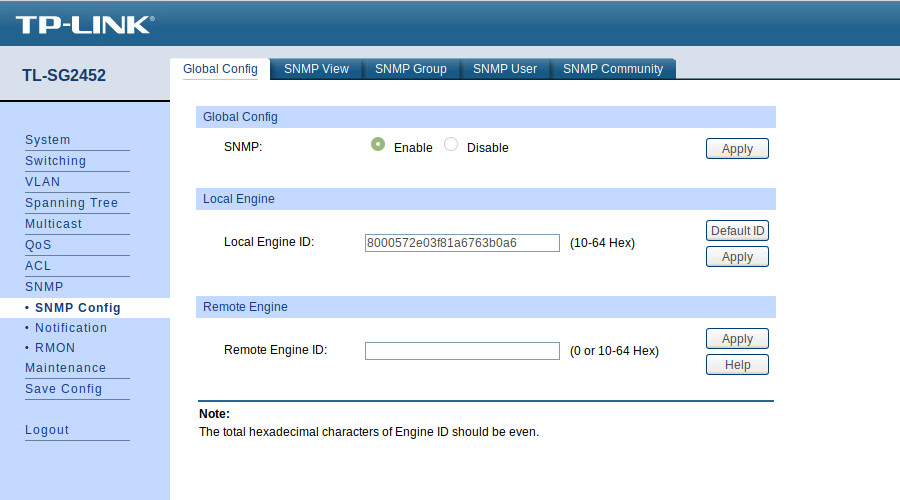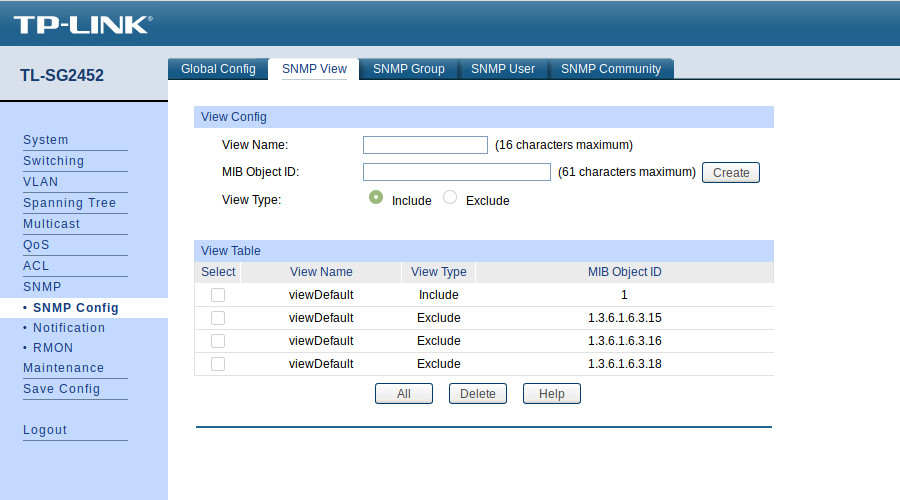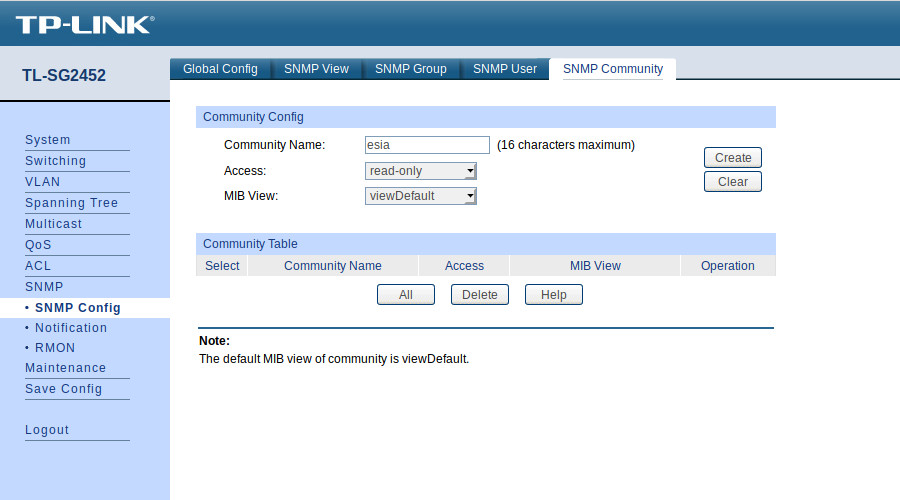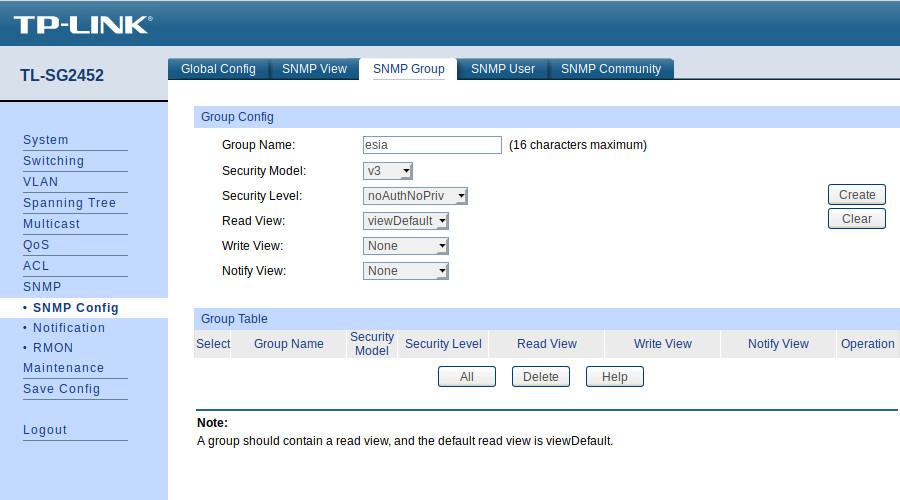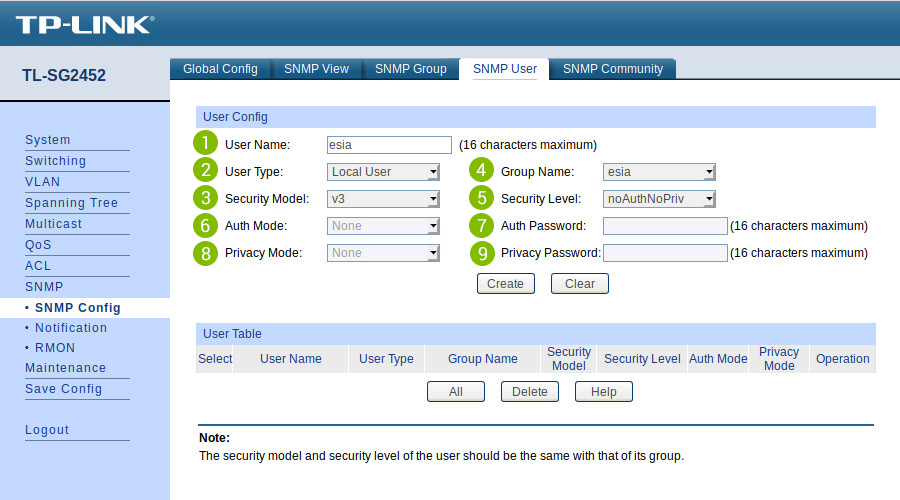Table des matières
Activer SNMP sur les Switchs TP-Link TL-SG2452
Rendez-vous sur l'interface web du switch en tapant son IP dans l'URL. Allez dans le menu « SNMP ⇒ SNMP Config ».
Vous arrivez sur l'onglet « Global Config » :
Cochez la case « Enable » et cliquez sur « Apply ».
Dans l'onglet « SNMP View » :
Ici, vous pouvez créer des vues qui sont des ensembles de règles permettant d'inclure ou d'exclure des éléments de la MIB dans notre supervision via leur OID. La « viewDefault » inclu l'OID 1 donc tous les éléments de cette MIB (puisque c'est un système hiérarchique) excepté les 3 OID exclus.
Pour ce tuto, nous allons utiliser cette « viewDefault ». Vous pouvez donc passer directement à « Ajouter une communauté SNMP ».
Ajouter une communauté SNMP (SNMP v1/v2c)
Dans l'onglet « SNMP Community » :
- Donnez le nom de la communauté SNMP.
- Choisissez le type d'accès (laissez « read-only » car ESIA n'utilise pas le write).
- Choisissez la vue à utiliser (ici nous utilisons la « viewDefault »).
Ensuite, cliquez sur « Create ».
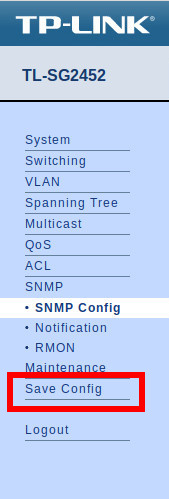
Voilà, SNMP est maintenant configuré pour les versions v1 et v2c.
N'oubliez pas de cliquer sur « Save Config ». Sinon votre configuration sera perdue après un reboot du switch.
Si vous souhaitez configurer SNMP v3
Il n'est pas nécessaire d'utiliser SNMP v3 avec ESIA. Néanmoins, si vous souhaitez l'activé sachez que dans ESIA vous ne pouvez configurer vos nœuds en SNMP v3 que via un ajout manuel (Voir Ajouter des nœuds manuellement). Via un scan du réseau, on ne peut configurer qu'en v1 ou v2c.
Cliquez sur l'onglet « SNMP Group » :
Donnez un nom au groupe.
Choisissez la version de SNMP (v3).
Choisissez le mode de sécurité.
noAuthNoPriv : pas de sécurité.
AuthNoPriv : authentification par user et mot de passe.
AuthPriv : authentification par user et mot de passe + communication chiffrée.
Choisissez la vue à utiliser pour les accès en « Read, Write et Notify » (ici nous utilisons la « viewDefault » uniquement en Read).
Ensuite, cliquez sur « Create ».
Cliquez sur l'onglet « SNMP User » :
- Donnez un nom a l'utilisateur.
- Choisissez le type d'utilisateur (Local User).
- Choisissez la version de SNMP (v3).
- Choisissez le nom du groupe (celui créer précédemment et lier à la vue que vous souhaitez utiliser).
- Choisissez le mode de sécurité.
- Si le mode de sécurité « Auth » est sélectionné, choisissez l'algorithme de Hash à utiliser (MD5 ou SHA).
- Tapez un mot de passe pour l'authentification.
- Si le mode de sécurité « Priv » est sélectionné, choisissez le mode de chiffrement (ce switch ne propose que le chiffrement DES).
- Tapez un mot de passe pour le chiffrement.
Ensuite, cliquez sur « Create ».
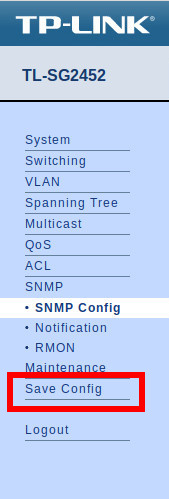
Voilà, SNMP est maintenant configuré pour la version v3.
N'oubliez pas de cliquer sur « Save Config ». Sinon votre configuration sera perdue après un reboot du switch.
Pour plus d'informations sur les Switchs TP-Link TL-SG2452 : Voir le support TP-Link TL-SG2452.